Проблема с графикой текстур в Starfield: как исправить
В этом руководстве мы покажем вам различные способы решения проблемы с графикой текстур в Starfield. Последние пару дней игровое сообщество только и говорило об этом предложении от Bethesda. Хотя большинство разговоров посвящено впечатляющей графике и интригующим задачам, у этой истории есть и другая сторона.
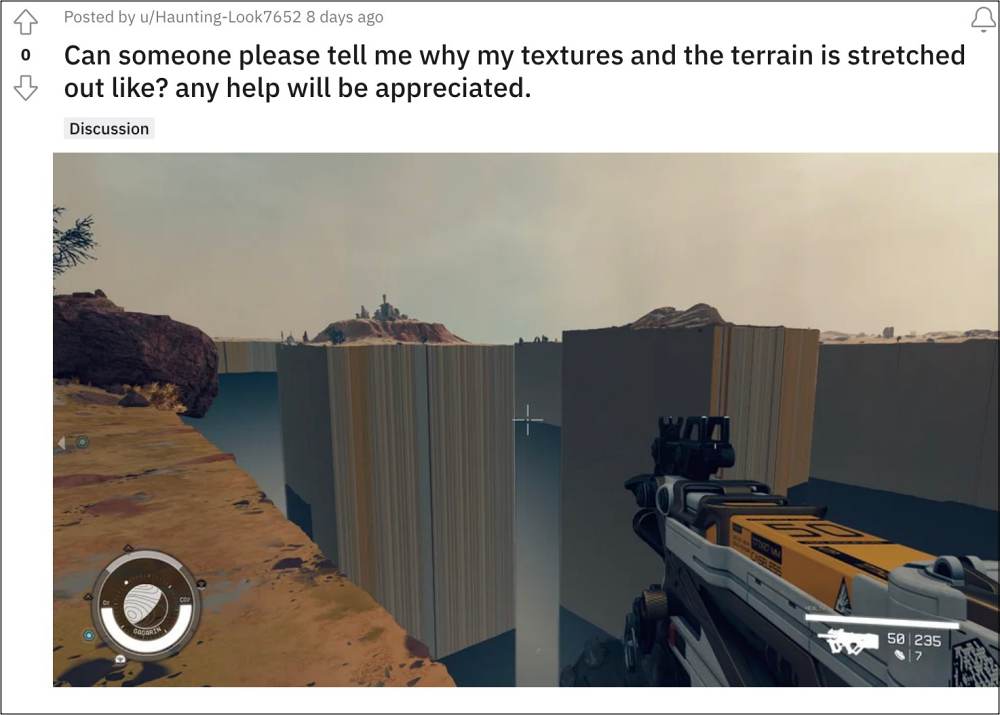
В игре уже было немало проблем, связанных с графикой, таких как размытая графика HDR. Хотя это еще не было исправлено, новое уже появилось. На данный момент многие пользователи имеют выразили свою обеспокоенность относительно проблемы текстурной графики в Starfield.
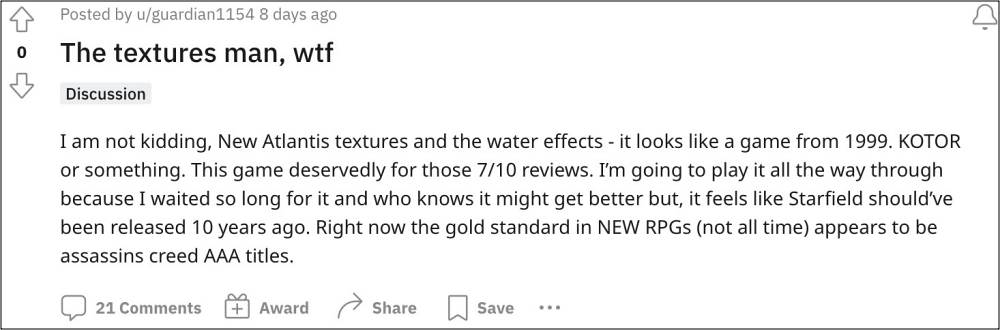
Программы для Windows, мобильные приложения, игры - ВСЁ БЕСПЛАТНО, в нашем закрытом телеграмм канале - Подписывайтесь:)
По их словам, текстуры не пропадают должным образом, свет постоянно мерцает, и даже местность выглядит растянутой и искаженной. Более того, регион Новая Атлантида только усугубляет ситуацию из-за ужасных текстур, плохого освещения, размытого обзора и падения FPS, среди прочего. К счастью, существует несколько изящных обходных путей, которые помогут вам устранить эти ошибки. Итак, без лишних слов, давайте их проверим.
Исправить проблему с графикой текстур в Starfield

Рекомендуется опробовать каждый из приведенных ниже обходных путей, а затем посмотреть, какой из них приведет к успеху. Итак, имея это в виду, давайте начнем.
Использование Решейда
- Скачать Решейд и при установке выберите starfield.exe.
- Обязательно выберите dx10/11/12 и разрешите ему установить все.
- Зайдя в игру, нажмите клавишу «Домой», чтобы открыть меню Reshade).
- Затем выберите опцию «Кривые», это позволит вам увеличить контраст.
- Проверьте, устраняет ли это проблему с размытой графикой HDR в Starfield.
Использование мода
Некоторые пользователи смогли решить эту проблему, используя мод NaturaLUTs. Вы можете получить его из здесь и проверьте, сработает ли оно в вашу пользу или нет.
 Слева: Мод | Справа: оригинальный игровой интерфейс.
Слева: Мод | Справа: оригинальный игровой интерфейс.
Изменить настройки теней
Изменение этих настроек не только устранит проблему пикселизации и мерцания теней, но также пригодится для исправления ошибки размытой графики HDR в Starfield. В связи с этим, вот настройки, которые необходимо реализовать:
Анизотропная фильтрация — 16-кратное сглаживание Гамма-коррекция — ВЫКЛ. MFAA — ВКЛ. Фильтрация текстур. Анизотропная оптимизация выборки — ВКЛ. Трилинейная оптимизация — ВЫКЛ.

Отключить HDR 10
В обычном случае настройка ниже может привести к несоответствию настроек уровня черного телевизора и Xbox, однако, похоже, она творит чудеса для Starfields. Итак, давайте попробуем и оценим результаты.
- Перейдите в «Общее ТВ» > «Режим отображения/видео» и отключите HDR 10.
- Теперь перейдите к Video Fidelity и Overscan и измените цветовое пространство на PC RGB.
- Убедитесь, что на вашем телевизоре установлен низкий или ограниченный уровень черного.
- Проверьте, устраняет ли это проблему с размытой графикой HDR в Starfield.
Удалить кэш шейдеров
Следующим действием будет удаление кэша шейдеров удаления, а затем проверка результатов.
- Для начала перейдите в указанное ниже место.
- пользователь*ваше имя*\AppData\Local\Starfield\
- Теперь удалите файл Pipeline.cache.
- Проверьте, устраняет ли это проблему с размытой графикой HDR в Starfield.
Отрегулируйте интенсивность HDR
Некоторым кажется, что настройка интенсивности HDR также выполнила свою работу. Так что попробуйте, выполнив перечисленные ниже шаги, и проверьте результат.
- Нажмите Windows+G, чтобы открыть Xbox Game Center.
- Затем перейдите в «Настройки» -> «Игровые функции» -> «Регулировка интенсивности HDR».
- Проверьте, устраняет ли это проблему с размытой графикой HDR в Starfield.
Вот и все. Это были различные способы решения проблемы размытой графики HDR в Starfield. Что касается официальной позиции по этому поводу, то разработчикам известно об этой проблеме, но они не сообщили ожидаемого времени выхода исправления. Когда это произойдет, мы соответствующим образом обновим это руководство. В то же время вышеупомянутые обходные пути — ваш лучший выбор.



![Не удается установить/обновить драйверы AMD 23.Q1 в Windows [Fix]](https://vgev.ru/wp-content/uploads/2023/03/cannot-update-amd-23.q1-drivers-on-windows.jpg)
![Игрок Hogwarts Legacy застрял в объекте/карте/стене [Fix]](https://vgev.ru/wp-content/uploads/2023/02/hogwarts-legacy-player-stuck-in-map.jpg)
